Доступ в интернет через Wi-Fi используют очень многие российские пользователи. Вводят, подключаясь в интернету, пароль, часто не задумываясь о том, откуда он взялся. Во многих случаях настройки домашней сети пользователи доверяют специалистам, приглашаемым из сервисных центров. Это, конечно, платная услуга. И очень часто непрозрачная (с той точки зрения, что пользователь с трудом разбирается в действиях, производимых мастером).
Вместе с тем многим владельцам домашних компьютерных сетей хочется узнать больше о нюансах настройки оборудования и ПО, научиться работать с "железом" самостоятельно, без привлечения сторонних помощников.
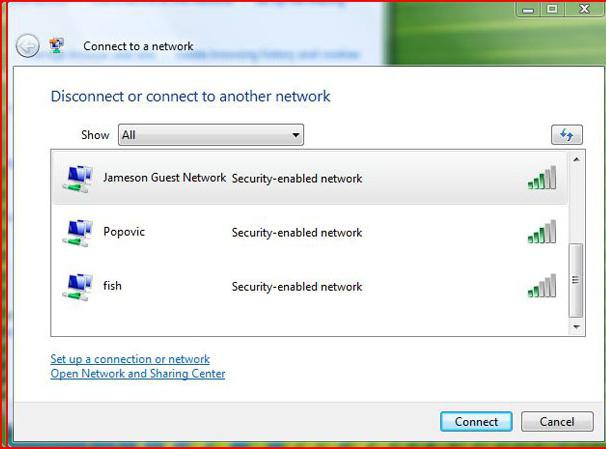
Подобные инициативы легко реализуемы. Хотя бы потому, что процесс настройки беспроводных сетей, как правило, заключается в задании всего лишь нескольких ключевых параметров. Один из которых, собственно, пароль.
Каковы основные нюансы, на которые следует обращать внимание при настройке домашней беспроводной сети? В чем заключается значение пароля для Wi-Fi? Каковы особенности настройки роутеров? Как изменить пароль на WiFi корректным способом?
Мы будем действовать согласно очень простой инструкции. Она позволит нам установить, или же сменить пароль на WiFi-роутере, а также ввести иные, что необходимы для установки интернет-соединения, параметры в настройках маршрутизатора.
Зачем нужен пароль для Wi-Fi?
Если беспроводная сеть не будет защищена паролем, то подключаться к ней сможет абсолютно любой желающий человек с устройством, поддерживающим Wi-Fi-стандарты. В его распоряжении будет бесплатный интернет, а также потенциальная возможность получения доступа к файлам на устройствах, находящихся в сети.
Какой пароль самый надежный?
Специфика беспроводной связи состоит в том, что надежность парольной защиты от несанкционированного доступа к сети зависит сразу от нескольких факторов.
Длина и сложность
Первый — это длина и сложность пароля. Необходимо максимально затруднить возможность его подбора или угадывания. Прежде чем задумываться над тем, как сменить пароль на WiFi, полезно обзавестись программой-генератором случайных наборов символов. В интернете такие решения представлены в большом количестве (в том числе в виде онлайн-скриптов, которые даже скачивать не надо).
Шифрование
Второй фактор — это защита пароля от дешифровки. Дело в том, что комбинация символов, которую вводит пользовать для доступа в сеть, хранится в аппаратной базе данных роутера. Если хакер сможет проникнуть в нее, то прочитает и пароль. Сделать это он может посредством анализа радиотрафика, который генерирует роутер.
Секретность
Третий фактор — надежность методов хранения пароля в секрете. Это важнейшее условие безопасности сети. Хакер только и мечтает о том, как посмотреть пароль на WiFi, выложенный владельцем роутера на видном месте. Несмотря на то что пароль может быть очень сложным, в идеале нужно запомнить его и нигде не записывать. И не сообщать, разумеется, всем подряд. Нередки случаи, когда хакер, решая вопрос о том, как узнать пароль на WiFi, всяческими способами пытается выведать у владельца секретное место хранения нужного кода.

С целью пресечения подобных действий IT-инженерами разработаны различные алгоритмы шифрования Wi-Fi-связи. Рассмотрим их основные разновидности.
WEP-шифрование
Данный алгоритм считается самым базовым, а потому относительно ненадежным. Но когда других вариантов нет — придется пользоваться им. WEP-защита не пустит пользователя в Wi-Fi-сеть без ввода правильного пароля, но генерируемый в рамках данного алгоритма сетевой трафик очень легко расшифровывается простейшими хакерскими программами, которыми может овладеть любой начинающий пользователь.

Поэтому вычислить пароль в рамках WEP-защиты очень просто. Соответственно, не будет никаких проблем с тем, как изменить пароль на WiFi так, чтобы даже владелец роутера не смог войти в сеть.
WPA-шифрование
С целью повышения уровня защищенности беспроводных сетей IT-инженеры создали новый протокол шифрования WiFi-связи — WPA. В нем реализуется сразу несколько различных технологий, призванных максимально снизить вероятность вычисления пароля посредством анализа радиотрафика. Особенность технологий шифрования в рамках WPA-протокола в том, что данные в Wi-Fi-сети передаются в рамках большого количества пакетов с непостоянным содержанием.

В то время как при WEP-защите данные передаются в рамках единого потока. Если хакер перехватит один пакет, зашифрованный при помощью протокола WPA, то не сможет вычислить пароль, пока не сопоставит данные с информацией из сотен или даже тысяч других. На это ему понадобится очень много времени. И потому, если пароль достаточно сложный, то вероятность взлома WPA-шифрования будет крайне невелика.
WPA2-шифрование
Данный протокол связи представляет собой следующую ступень в развитии предыдущего алгоритма защиты беспроводных сетей. Она оптимизирована главным образом с точки зрения скорости работы и позволяет эффективно шифровать данные для большого количества устройств, подключенных к одной сети. В то же время алгоритм WPA2 обладает еще более сильной защищенностью, чем WPA, в аспекте вычисления пароля.
Настраиваем роутер
Прежде чем поставить пароль на роутер, нам необходимо будет произвести ряд других настроек. Первым делом, нужно корректно подключить устройство к компьютеру. Причем в проводном режиме.
Инструкция, которая приводится ниже, подходит, безусловно, не для всех роутеров. Порядок действий пользователя относительно того, как установить или изменить пароль на TP-Link, WiFi-роутере от ZyXel, модеме, выпущенном под брендом D-Link, может отличаться. Но разница между подходами к настройке разных моделей, как правило, минимальная. Если они и будет, то в большинстве случаев пользователь сможет адаптировать данную инструкцию к конкретной марке роутера.

Аппаратная настройка роутера
Большинство маршрутизаторов имеют три основных типа портов (расположенных в задней части корпуса). Часть из них (как правило, один) соединяется с каналом связи с интернетом (DSL, Ethernet, «оптоволокно» и т. д.), другие предназначены для подключения устройства к ПК и источнику электропитания.
Тот порт, что призван соединять девайс со всемирной сетью, как правило, подписан как «Internet». Подключение устройства к ПК осуществляется в большинстве случаев через Ethernet-кабель («витую пару») или USB-провод. Оба достаточно легко распознать по специфической конфигурации разъема, а иногда и по цвету. Ethernet-кабель, как правило, желтый, а USB — синий.
По возможности, следует подключать «витую пару» (в этом случае нам не понадобится установка драйверов для устройства). Один конец кабеля, который, скорее всего, будет желтого цвета, мы подключаем к роутеру, другой — к сетевой карте компьютера. Небольшой подсказкой для нас станет тот факт, что разъемы и там и там совершенно одинаковые, в отличие от USB-соединения.
Подключение роутера к ПК следует делать, когда оба девайса обесточены. Первым делом включаем маршрутизатор, убеждаемся, что лампочка питания на передней панели светится. Затем — компьютер. После загрузки операционной системы в правой части нижней панели (рядом с часами и языковой раскладкой) должен появиться индикатор подключения к локальной сети.
На этом работу, связанную с настройкой аппаратной части, можно считать завершенной. Переходим к этапу взаимодействия с устройством на программном уровне.
Программная настройка роутера
Нам необходимо запустить интерфейс управления роутером. Он позволит нам произвести большое количество действий. С его помощью можно установить, поменять или же узнать пароль WiFi на компьютере.

Для запуска интерфейса мы открываем любой браузер и вводим в верхнюю строку следующий IP-адрес: 192.168.0.1. В появившемся окне вводим логин и пароль, которые звучат одинаково: admin (в некоторых роутерах имя пользователя другое — root).
После этого пользователь перейдет на страницу интерфейса, в котором будут опции настройки роутера. Нас интересует закладка, которая содержит в себе слово Wi-Fi. Выбрав ее, мы попадем на страницу, где понадобится ввести следующие данные:
1. Название беспроводной сети (SSID).
Оно может быть любым (латинскими буквами). Рекомендуется придерживаться нейтральных и легко запоминающихся слов.
2. Выбор типа аутентификации.
Вспоминаем нашу мини-лекцию о методах шифрования. Выбираем самый надежный тип аутентификации, то есть тот, в названии которого содержатся аббревиатуры WPA или WPA2.
3. Собственно пароль.
Минимальная его длина — 8 символов. Какой пароль на WiFi самый надежный? Выше мы отчасти ответили на этот вопрос, посоветовав пользоваться программами-генераторами случайной последовательности символов. Но если доступа к такому ПО нет, то можно обойтись сочетанием букв и цифр. Например, один символ — буква, другой — цифра.
После всех операций нажимаем на кнопку «сохранить изменения» (по-английски «save settings»), ждем перезагрузки роутера около минуты. Готово. Можно отсоединять «витую пару», подключающую роутер к ПК. Теперь будет работать Wi-Fi-связь. Подключаться можно с любого устройства, поддерживающего беспроводное соединение.
Как изменить пароль на WiFi при необходимости? Для того чтобы сделать это, нужно вновь подключить роутер при помощи кабеля к ПК и войти в интерфейс управления. Затем мы выбираем теперь уже знакомую закладку с настройками Wi-Fi и попадаем на нужную страницу — ту, на которой будет виден пароль. И где его можно поменять на любой другой. То есть не будет проблем и с тем, как узнать пароль на WiFi.
Нюансы настройки интернет-соединения
В ряде случаев осуществления вышеописанных операций недостаточно. Дело в том, что этот сценарий отражает процесс настройки Wi-Fi-соединения с паролем в тех случаях, когда опции соединения с интернетом устанавливаются системой автоматически, в соответствии со стандартами, принятыми большинством российских провайдеров.
Вполне возможно, что тот или иной оператор доступа в сеть Интернет работает с иными настройками. Так, например, для пользования услугами доступа в онлайн, оказываемыми белорусским провайдером ByFly, необходимо произвести ряд дополнительных действий с роутером. Каких именно?
Перед тем как настраивать беспроводную сеть и устанавливать пароль на WiFi-модем, необходимо убедиться в корректности опций, регулирующих соединение роутера с интернетом. Для этого, войдя в интерфейс управления устройством с использованием IP-адреса 192.168.1.1., нужно выбрать опцию, которая будет называться «Internet Setup» или иным подобным образом.
На открывшейся странице нужно выбрать корректный протокол соединения роутера с интернетом: в большинстве случаев это PPPoE/PPPoA.
Также необходимо выставить правильные значения для VPI и VCI. В городе Минске, к примеру, нужно будет вписать цифры 0 и 33.
Провайдер может организовывать доступ в сеть по логину и паролю, которые также вводятся в соседних полях. Для клиентов ByFly имя пользователя будет соответствовать номеру контракта. Пароль указан в самом тексте договора.

В зависимости от конфигурации модема может потребоваться выбрать корректные опции в таких пунктах, как «Bridge Interface», или, например, «Dynamic Route».
После введения всех необходимых параметров можно, наконец, установить или изменить пароль на WiFi. ByFly — безусловно, современный оператор связи. Но некоторые действия по настройке модемов для пользования его услугами клиенты произвести все же должны самостоятельно.
Если даже есть необходимость выставить вышеперечисленные настройки или скорректировать их, в разделе опций, связанных с беспроводным соединением, каких-либо изменений вносить не требуются. Интернет-канал и Wi-Fi-сеть с технологической точки зрения — два разных модуля роутера. Думать о том, как сменить пароль на WiFi по факту корректировки настроек интернет-соединения, не нужно. Потребуется это только в ом случае, если сам пользователь по каким-либо причинам решил изменить свой секретный код для входа в сеть.
Отметим только, что современные провайдеры, как правило, стараются работать с настройками, выставленными в модемах пользователей по умолчанию. Все вышеперечисленные операции в общем случае производить не требуется, но не исключено, что такая необходимость возникнет.
Как изменить пароль на WiFi, мы теперь знаем. Также мы изучили некоторые тонкости, связанные с безопасностью беспроводных сетей и технологиями шифрования данных.


























